Kā izveidot satura rādītāju programmā Word
Microsoft Birojs Microsoft Vārds Birojs Varonis Vārds / / March 19, 2020
Pēdējoreiz atjaunināts
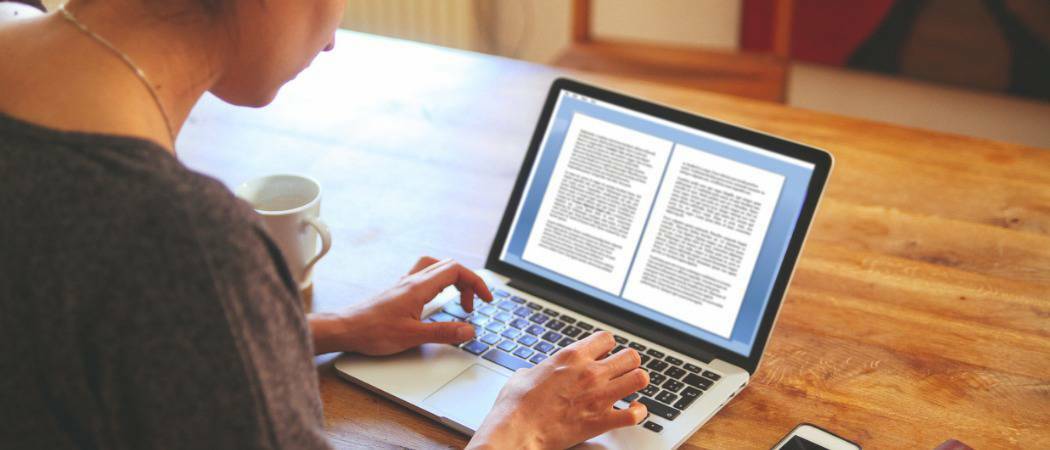
Lielākiem Microsoft Word dokumentiem nepieciešama organizācija, un viens no veidiem, kā to izdarīt, ir satura rādītāja izmantošana. To var izveidot Word.
Vienai lappusei Word dokumentiem nav vajadzīgs liels virziens - lasītājam nav vajadzīgs daudz, lai strādātu ar šāda izmēra dokumentiem. Ar lielākiem dokumentiem tomēr var būt labāk sadalīt dokumentus sadaļās, lai tos būtu vieglāk lasīt.
Labs veids, kā organizēt lielākus Word dokumentus, ir satura rādītāja izveidošana. To var izdarīt, dokumentam pievienojot virsrakstus un apakšpozīcijas. Lūk, kā izveidot satura rādītāju programmā Word, izmantojot šo metodi.
Satura rādītāja izstrāde Word
Lai izveidotu satura rādītāju programmā Word, jums būs nepieciešams dokuments ar pietiekamu tekstu. Satura rādītāju, protams, varat izveidot, izmantojot vienu lapu, taču tam nebūtu daudz jēgas.
Ja jūsu dokuments ir pietiekami liels, tomēr, izmantojot virsrakstu stilus, Microsoft Word var izveidot satura rādītāju.
Word automātiski identificē sadaļu virsrakstus, izmantojot tekstu ar nosaukuma stilu 1. virsraksts un beidzas ar 5. pozīcija pielietots. Tomēr vairumā gadījumu jūs vēlaties izmantot 2. – 4 stili.
Lai to izdarītu, Word atlasiet virsrakstu tekstu un pēc tam noklikšķiniet uz Mājas cilne lentes joslā.
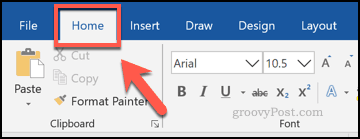
No Mājas cilnē noklikšķiniet uz vienas no Virsraksts stila iespējas zem Stili sadaļa.

Dariet to visā dokumentā, lai to sadalītu atbilstošās sadaļās. 1. virsraksts parasti tiek izmantots jūsu dokumenta nosaukumam, kamēr 2. virsraksts tiek izmantots galvenajām sekcijām. Pēc tam jūs varat sadalīt šīs sadaļas, izmantojot 3. – 5.
Kad dokuments ir sadalīts, izmantojot virsrakstus, varat priekšskatīt satura rādītāju. Jums būs jāatspējo Navigācijas rūts lai to apskatītu vispirms.
Lai to izdarītu, noklikšķiniet uz Skats cilne lentes joslā. Šeit noklikšķiniet uz izvēles rūtiņas blakus Navigācijas rūts opcija Izrāde sadaļa.
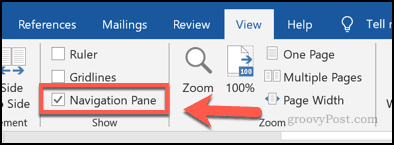
Navigācijas rūts parādīsies kreisajā pusē, un jūsu organizētais dokuments, sadalīts pozīcijās, parādīsies zem Virsraksti cilne.
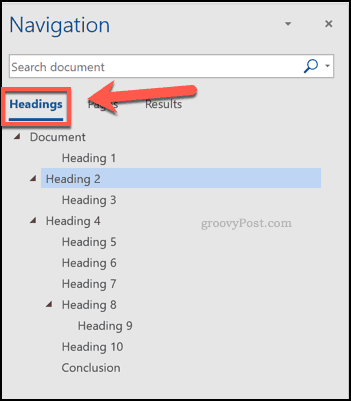
Šis ir tikai satura rādītāja priekšskatījums, taču tam vajadzētu ļaut vispirms konfigurēt virsrakstus, pirms tieši ievietojat satura rādītāju dokumentā.
Satura rādītāja ievietošana Word
Lai Word dokumentā ievietotu faktisko satura rādītāju, novietojiet mirgojošo kursoru dokumentā piemērotā vietā.
Kad esat gatavs, noklikšķiniet uz Atsauces cilne lentes joslā. Turpmāk noklikšķiniet uz Satura rādītājs pogu.
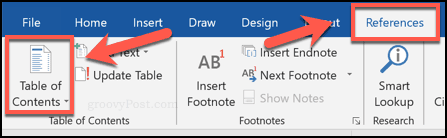
Tas parādīs dažādas veidošanas iespējas. Jūs varat izvēlēties vienu no šiem stiliem, lai izveidotu satura rādītāju, kuru izvēloties, tas tiks ievietots dokumentā.
Nospiediet kādu no pieejamajām opcijām nolaižamajā izvēlnē, lai ievietotu satura rādītāju, izmantojot šo stilu.
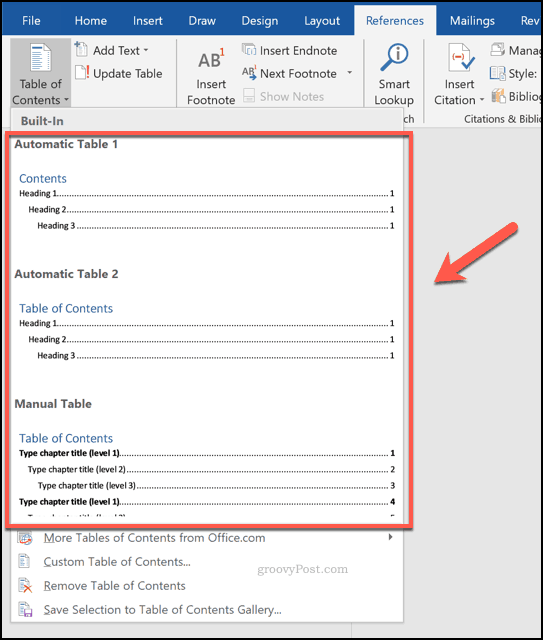
Šajā brīdī satura rādītājs tiks ievietots jūsu dokumentā.
Jūs varat vēl vairāk mainīt satura rādītāja stilu, atlasot tekstu un izmantojot formatēšanas opcijas saskaņā Mājas cilne lentes joslā.
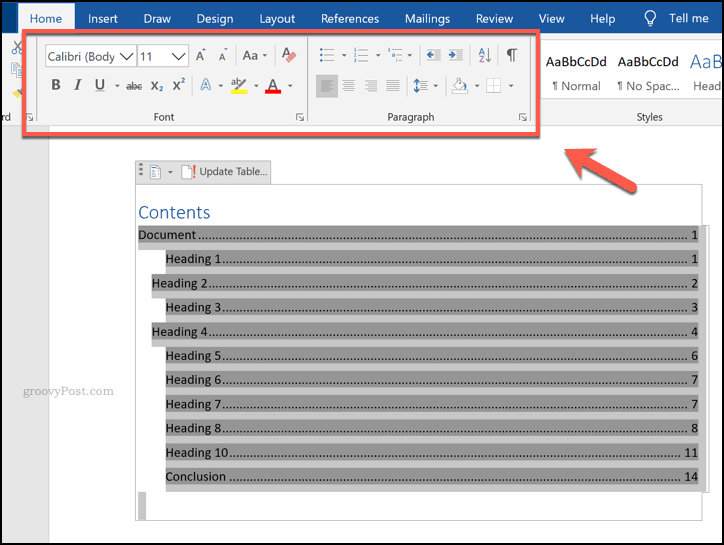
Ja dokumentā veicat izmaiņas un pēc tam jums ir jāatjaunina satura rādītājs, nospiediet Atsauces cilne lentes joslā.
Šeit noklikšķiniet uz Atjaunināt tabulu pogu Satura rādītājs sadaļa.
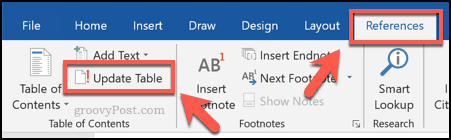
Microsoft Word jautās, vai vēlaties atjaunināt tikai lapu numurus un atstāt neskartus virsrakstus vai atjaunināt visu satura rādītāju.
Izvēlieties kādu no Atjaunināt tikai lapu numurus vai Atjaunināt visu tabulu opcijas, pēc tam nospiediet labi pogu, lai atjauninātu tabulu.
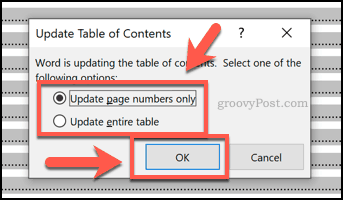
Lielāku Word dokumentu izveidošana
Satura rādītāja pievienošana ir tikai viens veids, kā izveidot lielākus vārdu dokumentus, nepārslogojot lasītāju. Jūs varat sākt ar izmantojot blokus Word lai palīdzētu formatēt dokumentus, it īpaši, jūs rakstāt konsekventi tādā pašā stilā.
Kādi ir jūsu padomi, kā izveidot un kārtot lielākus dokumentus Microsoft Word? Paziņojiet mums komentāru sadaļā.



